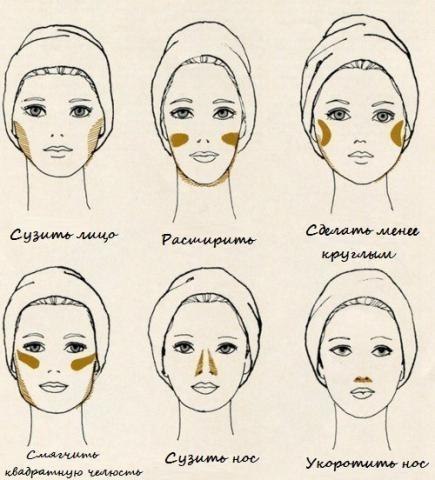Все знают, что любая фотография, которая публикуется в журналах, используется в рекламе или просто является продуктом работы фотографа подвергается той или иной коррекции. Редактирование позволяет выделить преимущества и скрыть недостатки. Она даёт доступ к созданию акцентов и изменению внешнего вида человека.
Каждый человек обращает внимание на определённые нюансы, поэтому, зная такие детали можно создавать идеальные фотографии, которые всем придутся по вкусу или просто будут выглядеть приятно. В обработке снимков нужно сразу обращать внимание на контрасты. Это общая контрастность тонов, цвета, а также световой и резкостный контраст. Работая с этими составляющими можно обрабатывать фотографии таким образом, что любой человек будет находить их приятными. Красивый и приятный снимок не должен быт перегружен деталями. Не желательно использовать больше трёх главных элементов. Между ними должна быть смысловая и визуальная связь. Всё остальное не должно бросаться в глаза.
Безграмотный подход к ретуши только испортит снимок. Не следует переусердствовать, а каждый шаг нужно обдумывать. Иногда лучше оставить снимок без изменений или внести минимальную коррекцию, чем кардинально менять тона, яркости и прочие параметры. Во многом выбор стиля редактирования зависит от того, какая должна быть конечная цель и в каком жанре выполнялась съёмка.
Гламурные фотографии моделей нуждаются в минимальном количестве деталейвокруг снимаемого объекта, а иногда и сам объект минималистичен. Внешний вид модели может быть изменён в угоду стилю и из-за пластики и изменения объёмов тела модель может быть совершенно не похожей на себя в реальной жизни. Обработка может превратить человека в куклу. Если жанр и задумка этого требуют, то такой результат будет считаться положительным. Если мы работаем с портретом человека для его личных альбомов, то допускать изменение внешнего вида нельзя. Никому не понравится, когда на твоём снимке ты выглядишь как совершенно другой человек. Все важные черты, такие как родинки и крупные морщины должны остаться, хотя они могут слегка портить внешний вид модели. Тут уж ничего не поделать. Этот человек таков в жизни и на фото он должен остаться таким же. Можно редактировать тон кожи, убрать мелкие морщины и прыщи. Нет идеальных людей. Даже модели, которых мы видим на фото и на экранах выглядят в жизни не всегда так хорошо. Это всё грим, освещение и обработка.
Каждый ретушёр может развить свой вкус. Это происходит благодаря анализу работ знаменитых фотографов и постоянной тренировке. Личные предпочтения также играют свою роль. Если дать одинаковый снимок разным фотографам и одинаково описать задачу, то результат всё равно будет разным. Каждый сделает обработку по-своему. Больше всего это может отразиться на цветокоррекции. Самым простым способом избавить себя от работы с цветом является переведение снимка в чёрно-белые тона. Хотя при этом появляется необходимость работы контрастом и формами.
Также есть мнение, что Photoshop негативно сказывается на работе фотографов. Иногда так и есть. Когда фотограф пренебрегает предварительной подготовкой, макияжем или созданием образа, то ему приходится всё это исправлять в графическом редакторе, а результат не всегда бывает достойный, поэтому основную работу нужно проводить на съёмочной площадке, а в графическом редакторе исправлять мелкие недочёты.
Инструменты
Для профессиональной работы потребуется манипулятор. Если вам придётся обрабатывать большое количество фотографий и каждый снимок должен быть безупречен, то экономить на оборудовании – это не лучшее решение. Графический планшет ускорит и упростит работу. Вы будете тратить меньше сил и выполнять большие объёмы обработки. Планшет не только позволяет более быстро ретушировать кожу, но и упрощает работу с масками. При работе с ретушью приходится много рисовать. Это удобней делать на планшете. Даже самый простой Wacom сделает работу не такой напряжённой, как ретуширование мышкой. Желательно обратить внимание на модели крупного размера. Это увеличит точность.

Какой софт использовать? Программы можно использовать любые. Основной задачей софта будет работа с масками, цветом, кривыми и режимами наложения. Всё это есть в Photoshop, но это не единственный редактор с данным набором функций.
Маски и слои будут основным инструментом при ретуши. Желательно каждое новое действие выполнять на новом слое. Это может быть пустой слой или скопированный предыдущий. Программа должна позволять удобно выполнять эти манипуляции. Также важно наличие регулировки интенсивности воздействия кистей и слоёв друг на друга, как и изменение режимов наложения.
Перед началом серьёзной работы нужно хорошо ознакомиться со всеми инструментами графического редактора.
Также в работе будут нужны и другие инструменты:
- кисти, лечащие кисти, штампы, обрезка;
- базовые фильтры: размытие, резкость…;
- режимы наложения слоёв;
- горячие клавиши для быстрого доступа к инструментам и фильтрам.
Мы сейчас не будем разбирать какие фильтры и режимы использовать для редактирования. Программу вы должны изучить по другим урокам. Сейчас остановимся лишь на общих правилах и рекомендациях по ретуши.
Основа рабочего процесса
Всю обработку можно поделить на ряд шагов, поэтому следует составить план.
1. Выбор фотографии в RAW-конвертере.

Мы будем искать подходящую для обработки фотографию именно в конвертере, так как перед глазами находятся все снимки серии, доступен предварительный просмотр и можно сразу начинать обработку, так как тут же представлен ряд очень полезных функций. Во многих случаях обработка могла бы и закончиться в RAW-конвертере.
2. Первичная обработка в RAW-конвертере
После выбора фотографии сразу выравниваем тон, свет и цвет. Расширяем динамический диапазон для того, чтобы потом иметь больше свободы действий.
3. Первоначальная обработка в Photoshop
Удаляем прыщики, морщины, пятна, выбившиеся волосы и прочие визуальные огрехи, за которые цепляется глаз.

Убираем покраснения. Перепады температуры, высокое эмоциаональное напряжение или физическая нагрузка приводят к увеличению кровяного давления, а на лице кожа достаточно тонкая, поэтому красные участки из-за прилива крови могут сделать лицо пятнистым.
4. Свет и тень
Убираем мешки под глазами, делаем тени не такими тёмными, если это требуется, создаём объём, работая с тенями. Продумываем как углубить или наоборот уменьшить глубину теней.

Добавляем объём на губах, внимательно рассматриваем светотени и вносим коррекцию при необходимости. Просматриваем блики. Часто на носу появляется сильный блик. Его необходимо ослабить. Сглаживаем текстуру кожи на участках, требующих этого.
5. Редактирование форм
Сейчас можно сделать взгляд более ясным приоткрыв веки инструментом пластика. Также исправляем улыбку и пухлость губ, если это требуется. Причёске тоже нужно уделить внимание. Если есть участки с пробелами, то закрываем их. Подобные коррективы требуются не всегда.
6. Коррекция цвета
Это самый интересный этап редактирования. При этом он может потребовать больше времени, чем все остальные этапы. Можно создать множество вариантов цветового оформления и долго подбирать оптимальный. Сначала нужно определить необходимый результат. Его желательно представить заранее. Мы можем уйти в холодные или тёплые тоны. От того, какое настроение должен нести снимок зависти выбранный тон.

Часто приходится убирать мадженту и слегка охлаждать фотографию голубым. Это делает тон кожи более нейтральным и ровным. Множество приёмов редактирования цвета есть в цветовом режиме Lab.

Режим Lab позволяет выполнять коррекцию особым образом. Мы можем откорректировать гамму, сдвинув её в тёплую сторону и усилить цвета и контраст.
7. Доработка
Окончив работу с основными деталями, можно заняться мелкими улучшениями снимка. К примеру, можно выделить глаза, сделав радужную оболочку ярче.

Глаза в портрете – это важнейший элемент, приковывающий внимание и создающий настроение. Финальную цветокоррекцию можно провести в режиме RGB.

Если отвлечься от фотографии на несколько минут, попить чай или пообщаться с кем-то, а затем вернуться к работе, то можно заметить некоторые недочёты в цвете. Это вполне обычное явление, так как наш мозг привыкает к тому, что мы видим так долго и считает это нормой, а когда он выныривает из этого плена и созерцает окружающий мир, снова адаптируется к нему и возвращается к работе, то может анализировать снимок немного иначе, так, как это будет делать человек, впервые увидевший фотографию, поэтому финальная цветокоррекция не помешает.
Увеличиваем контраст и добавляем яркости губам для акцента внимания на них. Не глазами едиными хороша наша модель.

Два акцента на глазах и губах должны быть сбалансированными. Очертить форму лица можно усилив контраст на волосах по контуру. Снимок получается с ровным тоном лица и контрастными глазами и губами. Не плохой приём для усиления контраста – это добавление холодного оттенка в глаза при том, что весь снимок выполнен в тёплых тонах. Также глаза имеют самую высокую резкость.
8. Экспортирование
Перед сохранением ещё раз чистим мелочи, отвлекаемся и возвращаемся снова к фотографии.

Далее мы можем сохранить фотографию в подходящем формате. Чаще всего это JPEG. При необходимости можно выполнить сохранение для интернета, так как снимок может иметь размер больше 10мб, что не лучшим образом скажется на скорости его загрузки.
В финале можно позабавить себя сравнением первоначального изображения и финального.

При наличии должного оборудования и опыта всю обработку можно выполнить за 15-20 минут. Иногда мы можем захотеть что-то изменить или переделать. В таком случае редактирование может занять больше времени.